Как да зададете Signal като приложение за SMS съобщения по подразбиране на Android

Signal е приложение за криптирани съобщения, което напоследък привлича много внимание.

Signal е приложение за криптирани съобщения, което напоследък привлича много внимание. Това приложение е разработено с максимален фокус върху поверителността на потребителите.
Поради тази причина Signal сега се смята за чудесна алтернатива на WhatsApp, Telegram, Facebook Messenger и няколко други популярни приложения за онлайн съобщения. Можете дори да използвате Signal като приложение за SMS съобщения по подразбиране на вашия телефон с Android. (За съжаление тази функция в момента не е налична на iPhone).
Когато зададете Signal като приложение за SMS по подразбиране на вашето устройство, можете не само да изпращате текстови съобщения с вашите контакти в Signal, но също така можете да изпращате и получавате текстови съобщения с всички в местните си контакти (телефонни номера). телефон), както обикновено. Все пак трябва да се отбележи, че SMS съобщенията, изпратени чрез Signal, ще бъдат криптирани като съобщения между потребителите на Signal.
Как да зададете Signal като приложение за SMS съобщения по подразбиране на Android
Първо отворете приложението Signal на устройството си с Android. След това докоснете иконата на менюто с три точки в горния десен ъгъл на приложението.

Кликнете, за да изберете Настройки .
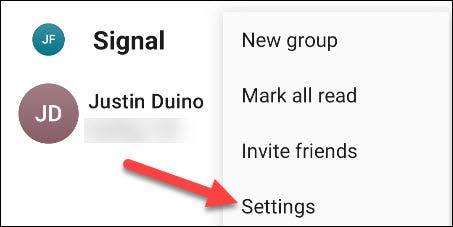
В горната част на менюто с настройки докоснете „ SMS и MMS “.
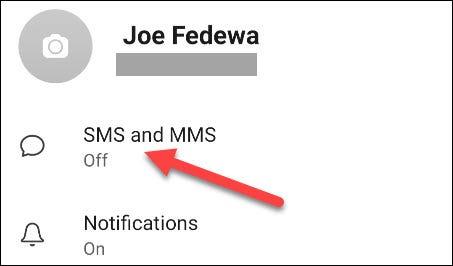
След това ще видите опцията „ SMS деактивиран “ в горната част. Щракнете върху тази опция.
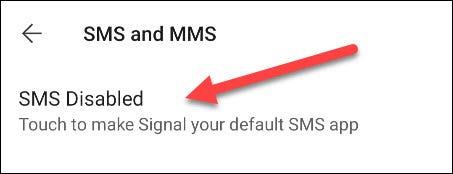
Изскачащ прозорец ще ви помоли да изберете приложението за SMS по подразбиране. Изберете “ Signal ” и щракнете върху “ Set as Default ”.

Signal е зададен като SMS приложение по подразбиране на устройството. Изпращането на SMS съобщения на Signal е основно същото като изпращането на обикновени съобщения онлайн. Списъкът с контакти ще покаже лица, които са били „приятели“ в Signal в горната част, обозначени в синьо. Докато контактите в локалните контакти ще бъдат класирани по-долу, показани в сиво. Така че можете лесно да изпращате онлайн съобщения Signal или SMS съобщения с този прост интерфейс.
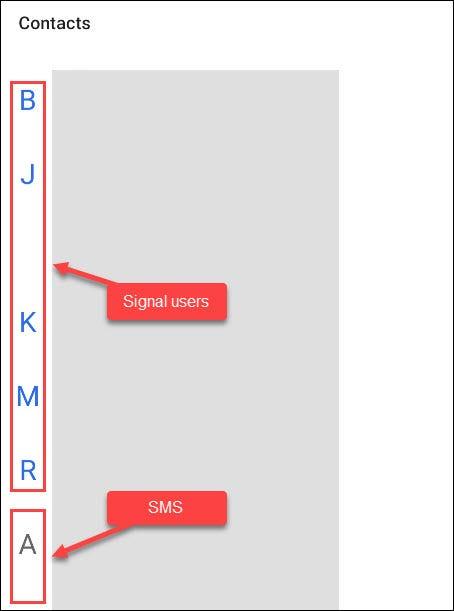
Сигналните контакти ще се показват в синьо, локалните контакти ще се показват в сиво
Освен това, ако по някаква причина искате да изпратите SMS до контакт в Signal, можете също да го направите, като напишете съобщение, както обикновено. Този път обаче, вместо да натиснете веднъж, натиснете и задръжте бутона за изпращане.
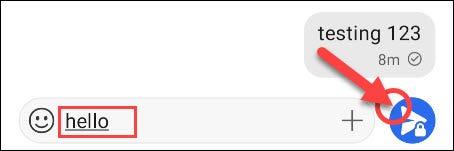
Натиснете и задръжте бутона за изпращане
Ще видите опцията за превключване към „ Несигурен SMS “. Както споменахме по-рано, SMS съобщенията не са криптирани като онлайн съобщенията в Signal.

Бутонът за изпращане вече ще бъде сив с икона за отключване. Кликнете върху него, за да изпратите SMS съобщение.

Свършен! Сега можете да съхранявате всичките си чатове, независимо дали са Signal или SMS съобщения, на едно място. Не забравяйте, че няма да имате достъп до SMS чрез приложението Signal Desktop.
Signal е приложение за криптирани съобщения, което напоследък привлича много внимание.
Може да се каже, че библиотеката със снимки и архивът на съобщенията са две от най-личните местоположения, които трябва да бъдат строго защитени на смартфони и таблети с Android.
Чрез функциите за преобразуване на говор в текст в реално време, вградени в много приложения за въвеждане днес, имате бърз, прост и в същото време изключително точен метод за въвеждане.
Както компютрите, така и смартфоните могат да се свързват с Tor. Най-добрият начин за достъп до Tor от вашия смартфон е чрез Orbot, официалното приложение на проекта.
oogle също оставя хронология на търсенията, която понякога не искате някой, заел телефона ви, да вижда в това приложение за търсене на Google. Как да изтриете историята на търсенията в Google, можете да следвате стъпките по-долу в тази статия.
По-долу са най-добрите фалшиви GPS приложения за Android. Всичко е безплатно и не изисква руутване на вашия телефон или таблет.
Тази година Android Q обещава да донесе серия от нови функции и промени в операционната система Android. Нека да видим очакваната дата на пускане на Android Q и отговарящите на условията устройства в следващата статия!
Сигурността и поверителността все повече се превръщат в основна грижа за потребителите на смартфони като цяло.
С режима „Не безпокойте“ на Chrome OS можете незабавно да заглушите досадните известия за по-фокусирано работно пространство.
Знаете ли как да включите Game Mode, за да оптимизирате производителността на играта на вашия телефон? Ако не, нека го проучим сега.
Ако желаете, можете също да зададете прозрачни тапети за цялата телефонна система с Android, като използвате приложението Designer Tools, включително интерфейса на приложението и интерфейса за системни настройки.
Пускат се все повече и повече модели 5G телефони, вариращи от дизайни, типове до сегменти. Чрез тази статия нека незабавно проучим моделите 5G телефони, които ще бъдат пуснати на пазара този ноември.










